島根県松江市写真編集教室「空のポケット」です。
当教室では実際にPhotoshop、Canva、PhotoDirectorを教室のパソコンで操作し、使い方を習得していただきます。

オブジェクト選択ツールを使った写真の切り抜き。
2枚の写真を合成
背景をぼかす

①.写真を(1枚目)読み込み
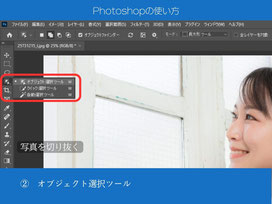
②.オブジェクト選択ツール

③.クラウド(詳細な結果)

④.被写体を選択

⑤.Ctrl + J 選択されたレイヤーの上に新しいレイヤーが作成され、選択した内容でコピーされます。

⑥.背景画像(元画像)の表示をOff
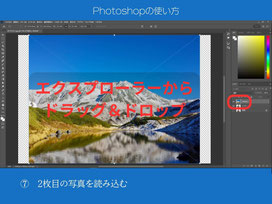
⑦.2枚目の写真を読み込み
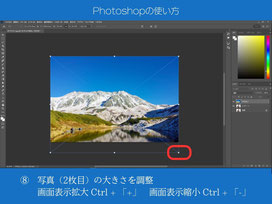
⑧.1枚目(レイヤー1)の写真を選択
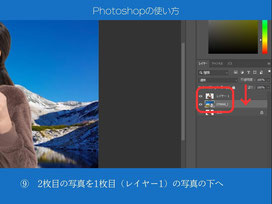
⑨.2枚目の写真を読み込み

⑩.写真(2枚目)の位置と大きさを調整

⑪.ENTER 確定
2枚目の写真を1枚目の写真の下へ
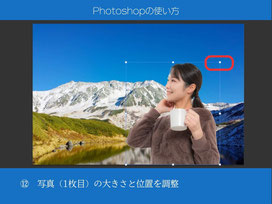
⑫.写真(1枚目)の大きさと位置を調整

⑬.ENTER 確定
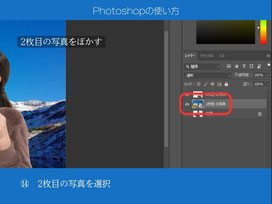
⑭.2枚目の写真を選択

⑮.フィルター - ぼかし - ぼかし(ガウス)
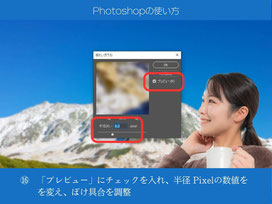
⑯.「プレビュー」にチェックを入れ、半径 Pixel の数値を変え、ぼけ具合を調整

⑰.動画編集教室 空のポケット
PowerDirector、Capcut、Premiere Pro
写真編集教室 空のポケット
Photoshop、Canva

完成
